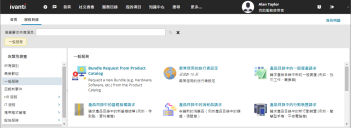服務要求和事件
服務申請就是針對會議室預訂、新增電子郵件帳戶等服務提出的申請。 事件則包括帳戶鎖定或印表機無法運作等服務中斷問題。
提交事件或服務申請時,系統會透過公司服務台或技術支援中心進行記錄,並在其中進行相關處理。 您可以在首頁工作區或我的項目工作區的我的開啟項目清單中追蹤進度。
服務目錄選項和表單取決於貴公司設定 Neurons for ITSM 的方式。 若要瞭解立即可用的服務目錄清單,請參閱預設目錄提供項目。
1.在工作區功能表中,按一下 服務目錄。
2.使用左側導覽窗格依類別瀏覽。 找到與要求相符的正確項目後,可在主窗格中選取。
3.在顯示的表單中,視需要在欄位中輸入資訊。 若表單長度超過一頁,請按一下繼續 (位於右下角) 以繼續填寫表單。 每種表單會視選取的要求類型而有所不同。
4.在輸入所有必要資訊後,按一下審查並提交。
5.檢查資訊是否正確。 若要進行任何變更,請按一下編輯/返回。
6.按一下提交。
申請一旦提交,便無法再返回、編輯或刪除表單。
在首頁工作區或我的項目工作區的我的開啟項目清單中追蹤要求。
您可能會收到服務台或技術支援中心傳送的電子郵件更新,需要您提供與此要求有關的其他資訊。 在此情況下,請在電子郵件指示的期限內回應,否則要求會自動關閉且不會提供任何解決方案。
若需要透過附註或附件 (例如圖片或文件等等) 更新進行中的服務申請,便可這樣做。 如需詳細資訊,請參閱我的項目。
1.在工作區功能表中,按一下服務目錄。
2.在左側瀏覽窗格中,按一下報告新事件。 在主窗格中,選取符合您問題的選項。 若您的問題與可用選項不符,按一下新增事件。
3.在顯示的表單中,視需要在欄位中輸入資訊。 輸入前,請先瀏覽右側的可能的解決方案面板以查看是否可以透過其中一種建議的修正方式來解決問題:
•若有相關文章與您的問題相符,按一下標題即可將其開啟。
• 若解決方案可行,按一下解決 (面板右下角) 來關閉事件。 若解決方案不可行,按一下返回 (面板左上角) 以查看其他解決方案。
4.如果沒有可行的方案,請依需要填寫欄位。
•在說明欄位中,提供詳細資訊以如實描述您的問題。
•在緊急程度欄位中,選取此問題的緊急程度。
5.按一下儲存事件。
儲存後,此問題會變成可透過 ID 進行追蹤的事件。您可以在首頁工作區或我的項目工作區的我的開啟項目清單中進行追蹤。
您可能會收到服務台或技術支援中心傳送的電子郵件更新,需要您提供與此事件有關的其他資訊。 在此情況下,請在電子郵件指示的期限內回應,否則事件會自動關閉且不會提供任何解決方案。
若要尋找部分相符項目,可以在搜尋中使用 * 和 % 作為萬用字元。
您無法編輯已記錄的事件,但您可以透過附註或附件 (例如影像、文件等等) 來更新事件。 您也可以關閉事件,無論事件目前狀態為何。 如需詳細資訊,請參閱我的項目。